Editor degli eventi di automazione
L’editor degli eventi di automazione consente di modificare gli eventi selezionati nella traccia di automazione. Questo editor è disponibile solamente per le curve di automazione a rampa.
Tutte le operazioni di editing eseguite nell’editor degli eventi di automazione hanno effetto solamente sugli eventi di automazione che fanno parte della selezione.
Per aprire l’editor degli eventi di automazione, eseguire una delle seguenti operazioni:
Attivare lo strumento Selezione oggetto e tracciare un rettangolo di selezione su una traccia di automazione di tipo rampa.
-
Attivare lo strumento Seleziona un intervallo e selezionare un intervallo su una traccia di automazione di tipo rampa.
NotaSe si lavora con lo strumento Seleziona un intervallo, il controllo smart per la funzione Comprimi/Stira non è disponibile.
L’editor degli eventi di automazione contiene i seguenti controlli smart relativi a specifiche modalità di editing:
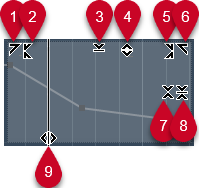
-
Inclina verso sinistra
Se si fa clic sull’angolo superiore-sinistro dell’editor, è possibile inclinare la parte sinistra della curva. Questa funzione consente di inclinare verso l’alto o verso il basso i valori degli eventi all’inizio della curva.
-
Comprimi verso sinistra
Se si fa Alt/Opt-clic sull’angolo superiore-sinistro dell’editor, è possibile comprimere o espandere la parte sinistra della curva. Questa funzione consente di comprimere o espandere i valori degli eventi all’inizio della curva.
-
Ridimensiona in senso verticale
Se si fa clic al centro del bordo superiore dell’editor, è possibile ridimensionare la curva in senso verticale. Questa funzione consente di aumentare o ridurre i valori degli eventi della curva in percentuale.
-
Sposta in verticale
Se si fa clic sul bordo superiore dell’editor, è possibile spostare l’intera curva in senso verticale. Questa funzione consente di aumentare o ridurre i valori degli eventi della curva.
-
Comprimi verso destra
Se si fa Alt/Opt-clic sull’angolo superiore-destro dell’editor, è possibile comprimere o espandere la parte destra della curva. Questa funzione consente di comprimere o espandere i valori degli eventi alla fine della curva.
-
Inclina verso destra
Se si fa clic sull’angolo superiore-destro dell’editor, è possibile inclinare la parte destra della curva. Questa funzione consente di inclinare verso l’alto o verso il basso i valori degli eventi alla fine della curva.
-
Ridimensiona intorno al centro relativo
Se si fa Alt/Opt-clic al centro del bordo destro dell’editor, è possibile ridimensionare la curva rispetto al proprio centro. Questa funzione consente di aumentare o ridurre i valori degli eventi in senso orizzontale intorno al centro dell’editor.
-
Ridimensiona intorno al centro assoluto
Se si fa clic al centro del bordo destro dell’editor è possibile ridimensionare la curva in senso assoluto intorno al suo centro. Questa funzione consente di aumentare o ridurre i valori degli eventi in senso orizzontale intorno al centro dell’editor.
-
Modifica la durata
Se si fa clic sul bordo inferiore dell’editor è possibile stirare/comprimere la curva in senso orizzontale. Questa funzione consente di spostare i valori degli eventi della curva verso sinistra o verso destra.
Per modificare le curve di automazione su più tracce contemporaneamente, selezionare gli eventi di automazione nelle tracce di automazione corrispondenti utilizzando lo strumento Selezione oggetto o Seleziona un intervallo, quindi tenere premuto Ctrl/Cmd mentre si utilizzano i controlli smart.
Se si selezionano degli eventi di automazione con lo strumento Seleziona un intervallo, vengono automaticamente creati degli eventi di automazione supplementari all’inizio e alla fine della selezione. Questo garantisce che venga modificata l’intera selezione.